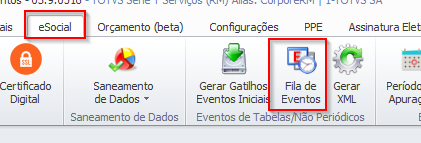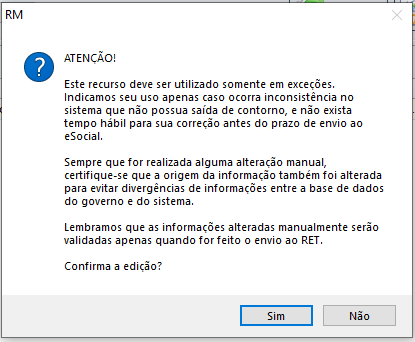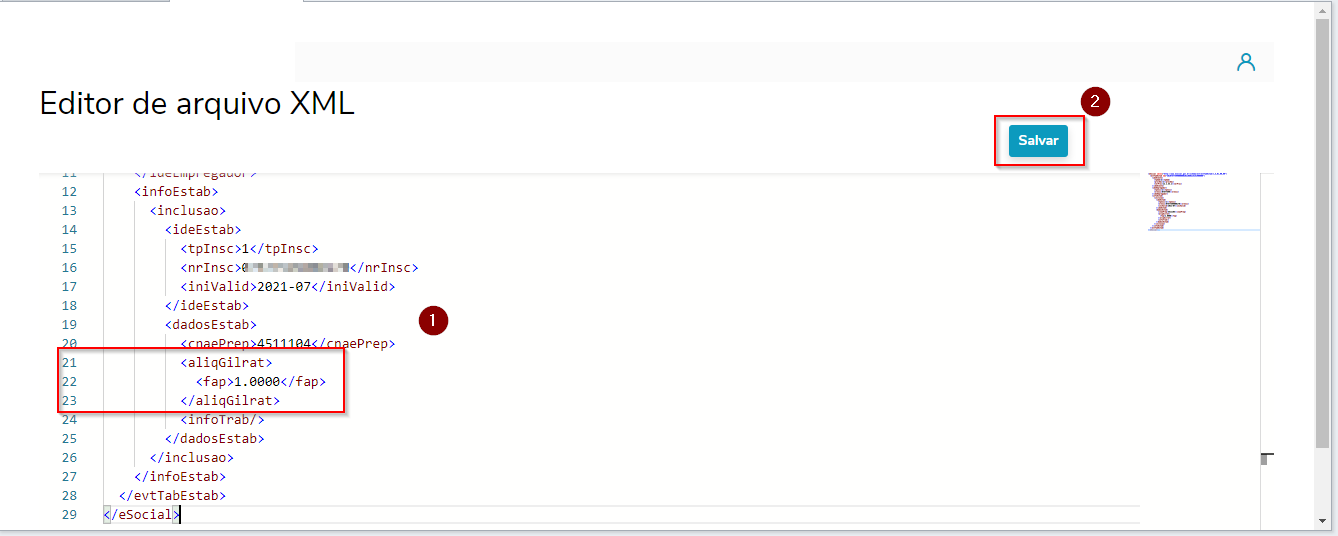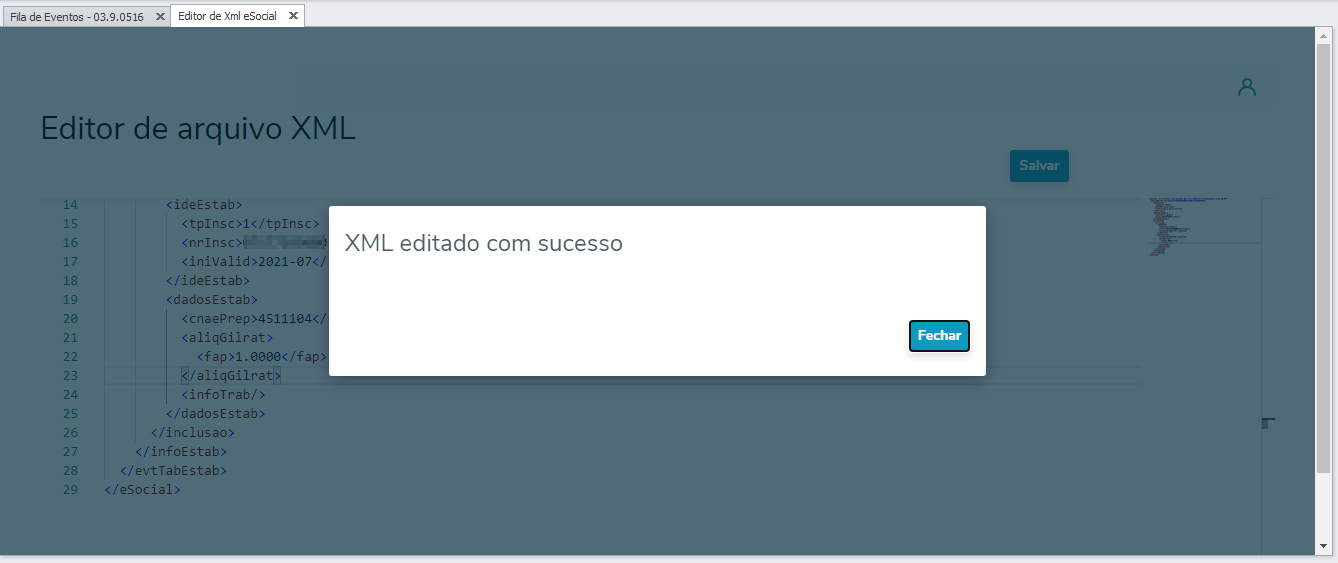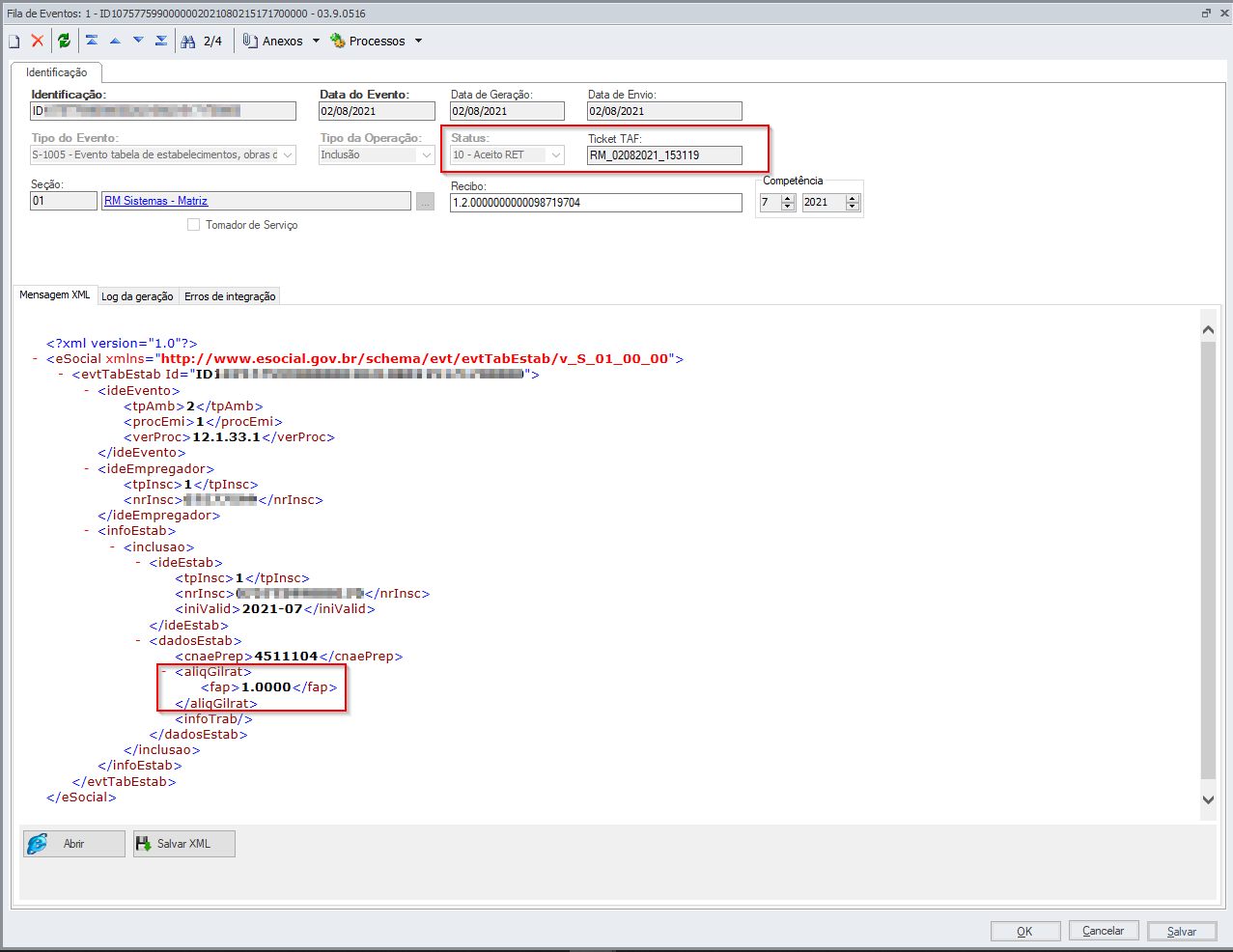| Informações |
|---|
|
A partir das Versões: - 12.1.
23- 29.284
- 12.1.
24- 31.199
- 12.1
.25- .32.136
- e Superiores.
|
Objetivo:
...
Mediante a noticia publica notícia publicada no site do eSocial no dia 26/07/2021, foi realizado um ajuste no procedimento de informação do FAP no evento S-1005 para a versão S-1.0.
Conforme orientações recebidas no grupo de homologação oficial do eSocial, esse ajuste será temporário até que a situação no ambiente do governo seja regularizada, lembrando que uma vez que somente deve preencher os campos GILRAT e FAP quando houver processo judicial/administrativo com decisão/sentença favorável à utilização de alíquota GILRAT ou do FAP diferentes do que é definido pela administração, nos demais casos, os referidos campos não devem ser preenchidos (ver item 3.1 no Manual de Orientação do eSocial).
É importante lembrar também que, a situação ocorre apenas para alguns CNPJs.
...
| Deck of Cards |
|---|
|
| Card |
|---|
| default | true |
|---|
| id | 1 |
|---|
| label | Utilizando o MIDDLEWARE |
|---|
| title | Utilizando o middleware |
|---|
| 1) Acesse RH | Folha de Pagamento | eSocial | Fila de Eventos.
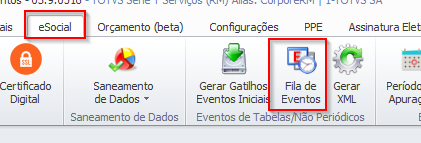
2) Selecione Verifique o evento na fila que foi rejeitado, conforme exemplo abaixo: 
3) Clique no processo "Editar XML". 
Será apresentado uma mensagem para confirmar a edição. 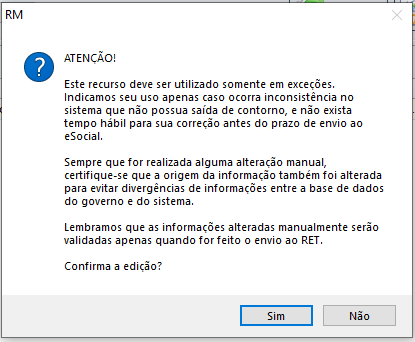
4) Confirme a pergunta, clicando em "Sim" para que seja apresentado o Editor de XML eSocial, encontre a tag <cnaePrep> e dê um <enter> e acrescente as tag's abaixo, em seguida clique em <Salvar>. <aliqGilrat>
<fap>1.0000</fap>
</aliqGilrat> 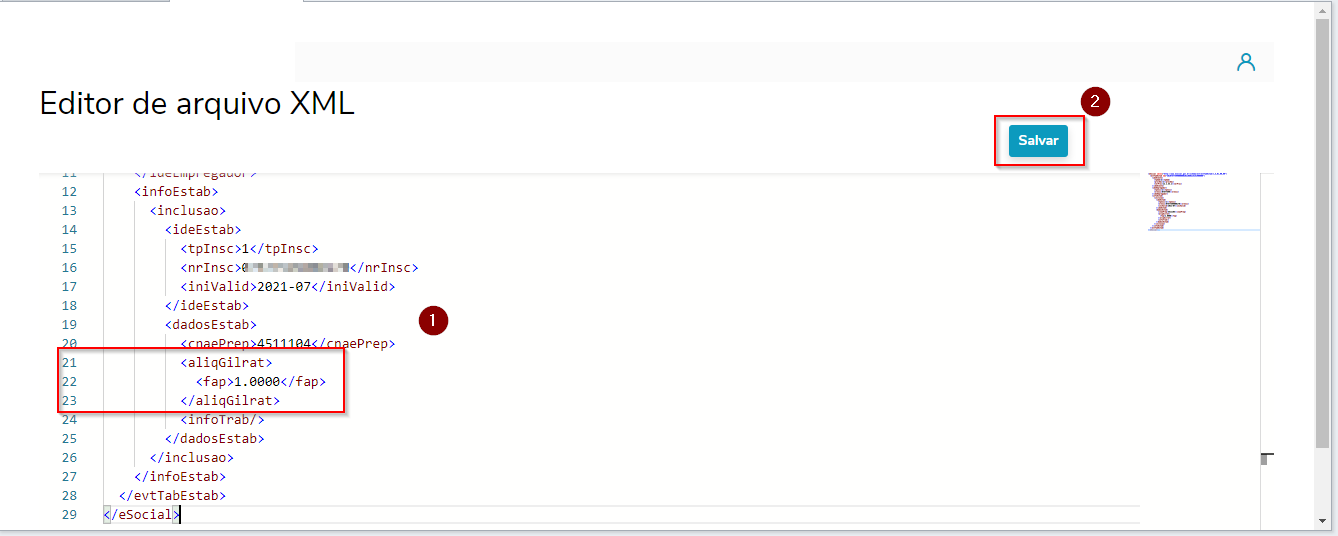
O XML será salvo com a informação do FAP. 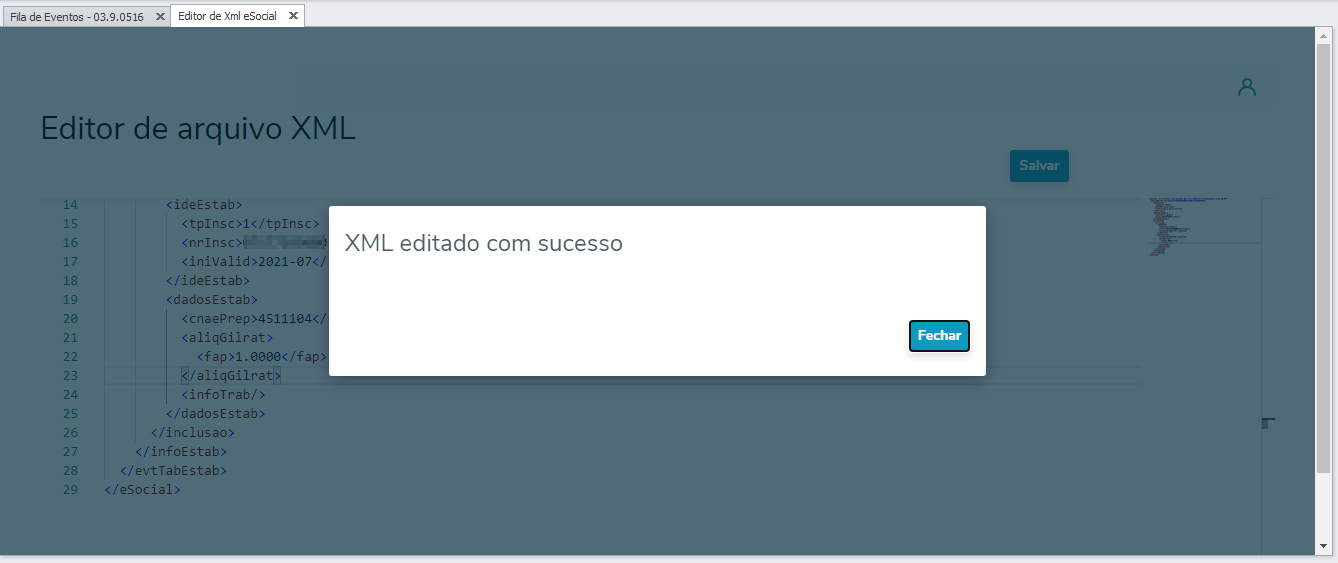
5) Selecione o evento e faça o envio, após a atualização de status evento foi aceito com sucesso. 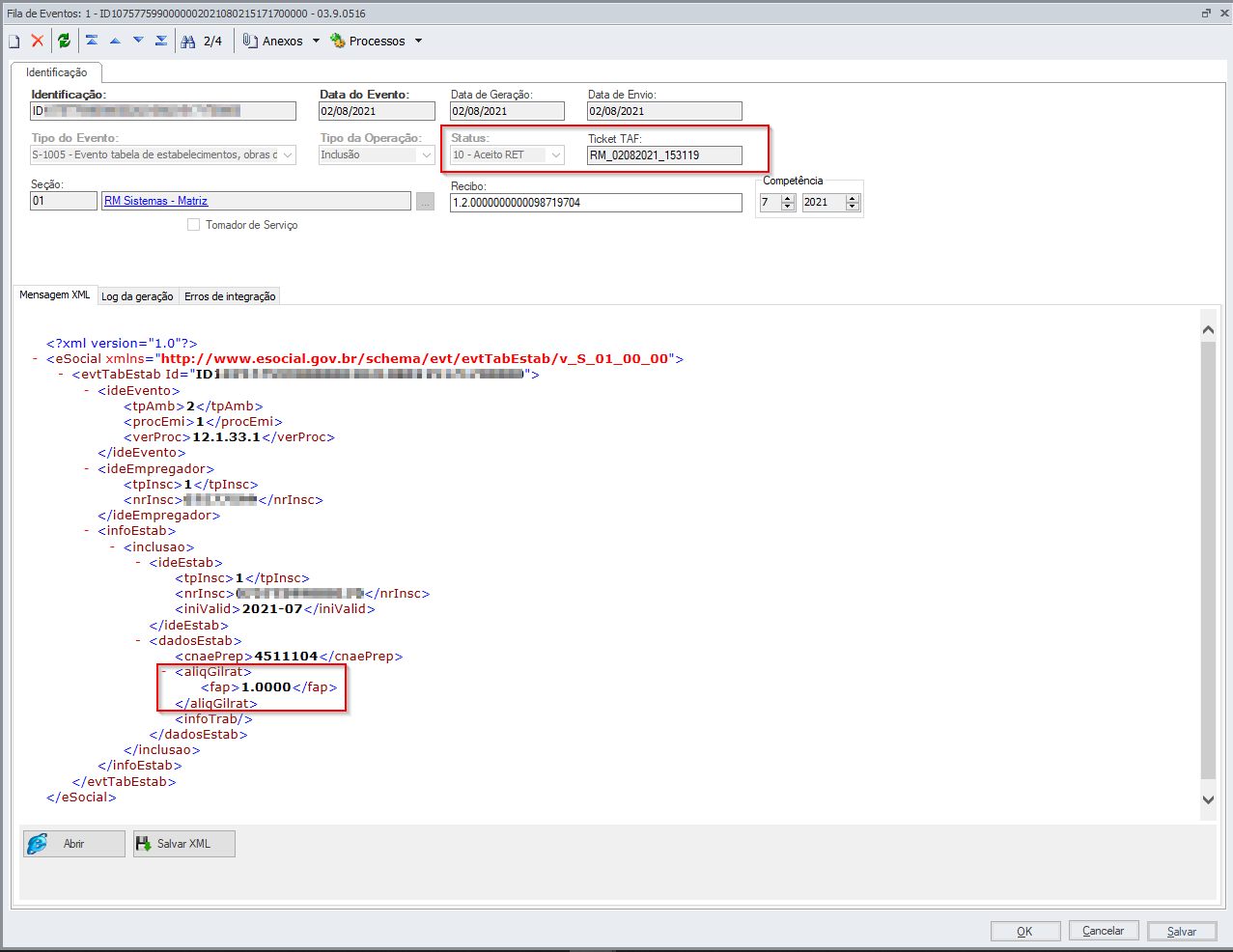
|
| Card |
|---|
| id | 2 |
|---|
| label | Utilizando o TAF FullFULL |
|---|
| title | Utilizando o TAF Full |
|---|
| 1) Acesse RH | Folha de Pagamento | eSocial | Fila de Eventos.
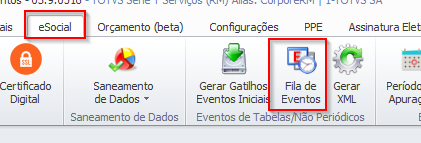
Evento 2) Verifique que o evento na fila foi rejeitado rejeitado, conforme exemplo abaixo: 
3) Acesse o TAF em: e o menu Atualizações > Eventos eSocial > Tabelas > Estab, Obras ou Unid. Org. Públicos.  Image Added Image Added
4) Selecione o estabelecimento e clique em <Alterar>.  Image Added Image Added
5) Cadastre o FAP e salve as alterações.  Image Added Image Added
6) Após o cadastro faça o reenvio do evento S-1005 e atualize status novamente no RM. |
|